Acelere la reproducción de un video en Android: 3 aplicaciones fáciles de usar
Cuando toma un video, puede preguntarse si sería más atractivo si el ritmo se acelerara o se redujera un poco. Lo más probable es que desee filmar el video de nuevo. Por el contrario, no tienes que hacerlo ya que puedes ajustar el ritmo del video en tu dispositivo móvil. Puede acelerar un clip o ralentizarlo. Cuando desee minimizar la duración total de la película pero aún así verla a un ritmo promedio, acelerarla es una herramienta útil. Veamos cómo acelerar un video en un dispositivo Android.
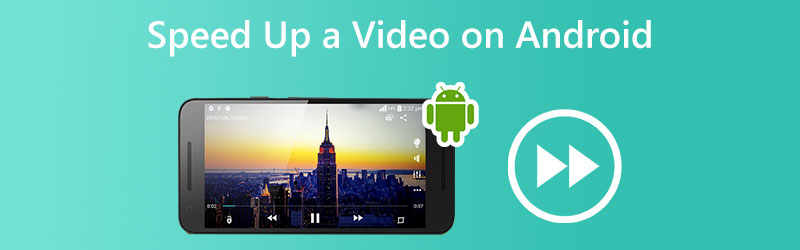
- Parte 1. Cómo acelerar un videoclip en Android
- Parte 2. Preguntas frecuentes sobre cómo acelerar la reproducción de un video Android
Parte 1. Cómo acelerar un videoclip en Android
1. PowerDirector
La herramienta de edición de video, PowerDirector, está disponible para descargar en plataformas Android y iPhone. Debido a que es tan simple, incluso alguien que nunca lo haya hecho antes tiene buenas posibilidades de éxito. Puede hacer que el proceso de edición sea más manejable para los principiantes al proporcionarles acceso a una selección de plantillas prefabricadas. Tiene algunas opciones para suavizar las transiciones abruptas cuando el video cambia entre sus velocidades aceleradas y promedio.
Paso 1: Necesita PowerDirector para comenzar. Seleccione Nuevo proyecto, luego etiqueta tu trabajo. Cambie su nombre en la casilla correspondiente y el cambio entrará en vigencia de inmediato. Puede personalizar la proporción de la película para adaptarla a sus gustos. Después de realizar estas modificaciones, puede acelerar un video en su iPhone o Android seleccionándolo de la biblioteca de medios.
Paso 2: Haga clic en el Medios de comunicación botón para proceder. Usted puede encontrar el Velocidad en el submenú cuando presiona el botón Medios. Habrá un control deslizante de velocidad que puede usar para ajustar la velocidad según sus necesidades después de hacer clic en él. Llevar el control deslizante hacia la izquierda hará que las cosas sean más tranquilas. Después de hacer los ajustes, elija Tocar para ver el producto final. Sigue experimentando con diferentes velocidades y observa los resultados hasta que llegues al punto óptimo.
Paso 3: Una vez que le haya dado a su película el tratamiento de aceleración, existen muchos métodos para compartirla con otros. Puede hacer el video cuando lo desee, guardarlo en su teléfono y luego subirlo cuando lo desee.
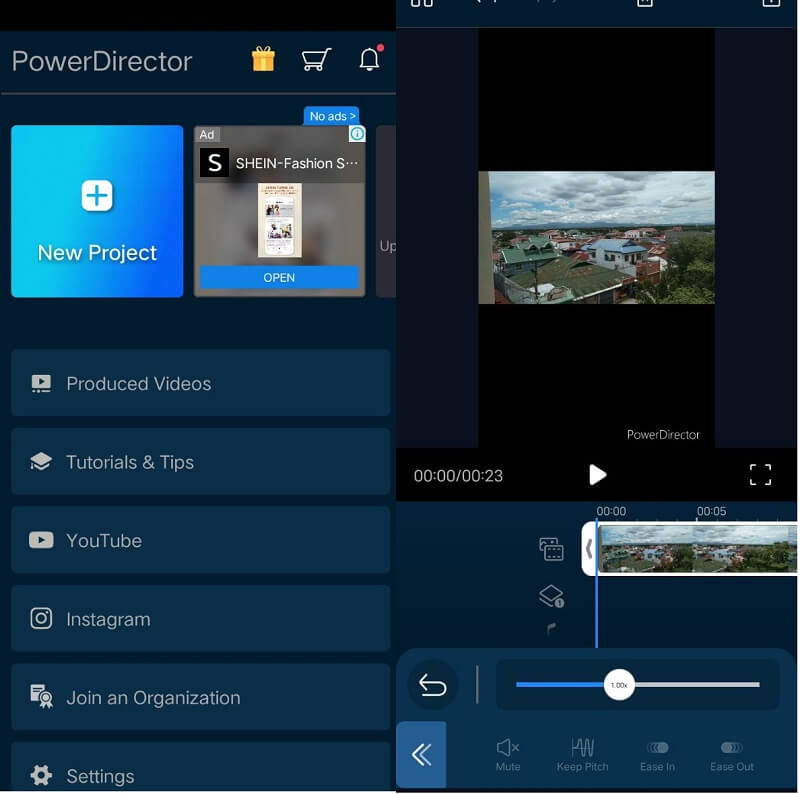
2. InShot
InShot es una herramienta de edición de video establecida ampliamente reconocida como una de las aplicaciones más poderosas para acelerar la velocidad de reproducción de películas en dispositivos móviles. InShot fue desarrollado por la empresa que creó ShotCut, otra popular herramienta de edición de video. Es compatible con los sistemas operativos de Android y iPhone. La incorporación de un control deslizante en la interfaz de usuario del reproductor facilita la modificación de la velocidad a la que se reproduce la película. Puede modificar el video, cortarlo, agregar texto, superposiciones, música, transiciones y efectos de falla, e incluso alterar el ritmo al que se reproduce la película. Imagina que recién estás comenzando y estás buscando una aplicación que te ayude a acelerar el video y, al mismo tiempo, te brinde una amplia variedad de opciones adicionales. En este escenario, la opción más adecuada es InShot ya que cuenta con todos estos componentes.
Paso 1: Obtenga la aplicación InShot de Google Play y utilícela en su dispositivo Android. Haga clic en el icono etiquetado Vídeo. Asegúrate de elegir el Nuevo opción. Después de eso, elija el video cuya velocidad desea modificar y haga clic en el botón Siguiente.
Paso 2: Se abrirá una interfaz de edición de video. Selecciona el Velocidad opción de la lista de opciones en la parte inferior. Utilice la barra de desplazamiento para elegir una velocidad de reproducción diferente. Para acelerar, deslice la barra de desplazamiento hacia la derecha; para reducir la velocidad, use el lado opuesto. Simplemente toque la casilla junto a la marca de verificación para confirmar la nueva tarifa.
Paso 3: Haga clic en el Salvar en la parte superior para guardar los cambios. Al guardar la película, puede seleccionar una resolución diferente además de la velocidad de fotogramas. De nuevo, toca el Salvar botón para continuar. La galería de su teléfono ahora mostrará la versión actualizada de su video con la nueva velocidad.
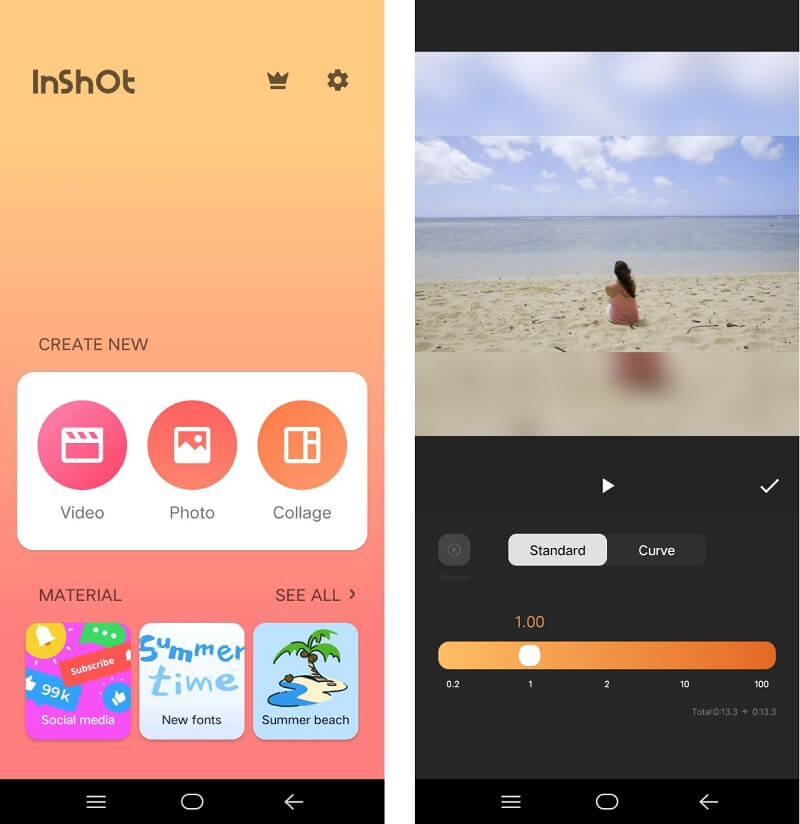
3. Vidmore Video Converter
Supongamos por un segundo que tiene problemas para navegar por la pantalla de su teléfono inteligente Android. Además, si necesita espacio, puede depender de Convertidor de video Vidmore para salvar el día. Es el mejor software disponible para acelerar la reproducción de videos en computadoras Windows y Mac sin comprometer severamente la calidad del video. Puede cambiar la velocidad de fotogramas del video sin sacrificar su regularidad o calidad. Además, puede modificar el formato de los videos, editarlos, cortarlos o recortarlos usando este controlador de velocidad de video antes de exportarlos. Es un manual que le ayudará a descubrir cómo utilizarlo.
Paso 1: Después de descargar Vidmore Video Converter en su computadora Windows o Mac, proceda a configurar y ejecutar el programa. El siguiente paso es permitir que el programa funcione.
Selecciona el Caja de herramientas opción de la opción principal para abrirlo. Luego, elige el Controlador de velocidad de video y agregue las películas que desea ralentizar haciendo clic en el signo Más.
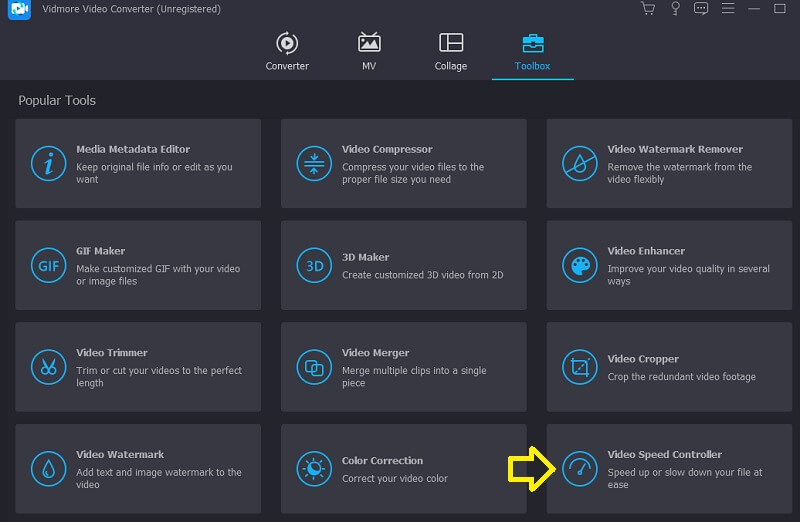
Paso 2: Después de eso, podrás elegir el ritmo al que deseas ir. Después de eso, aparecerá una vista previa en tiempo real del efecto en la pantalla superior antes de que tengas la opción de exportarlo. Puede cambiar la tasa de velocidad en cualquier momento para asegurarse de que se adapte a sus necesidades.
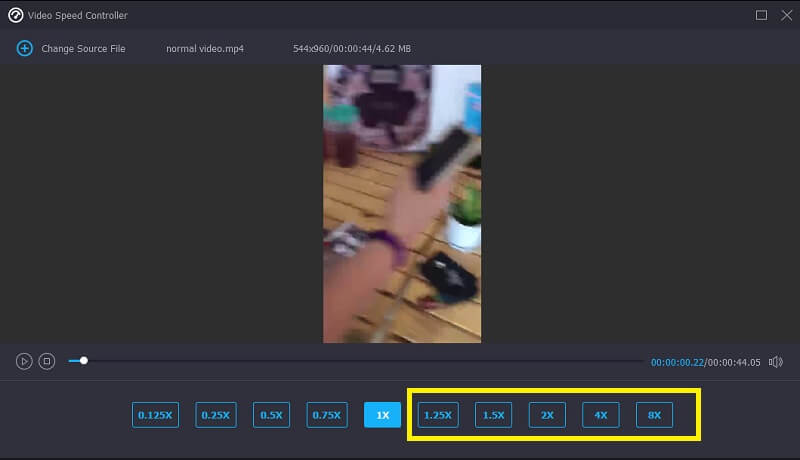
Paso 3: Después de la producción de videos, deberá elegir la configuración de salida que desea aplicar a los videos. Luego, elija el directorio que desea usar para el almacenamiento. Después de hacer su selección, haga clic en el Okay icono para aplicar los cambios a la configuración.
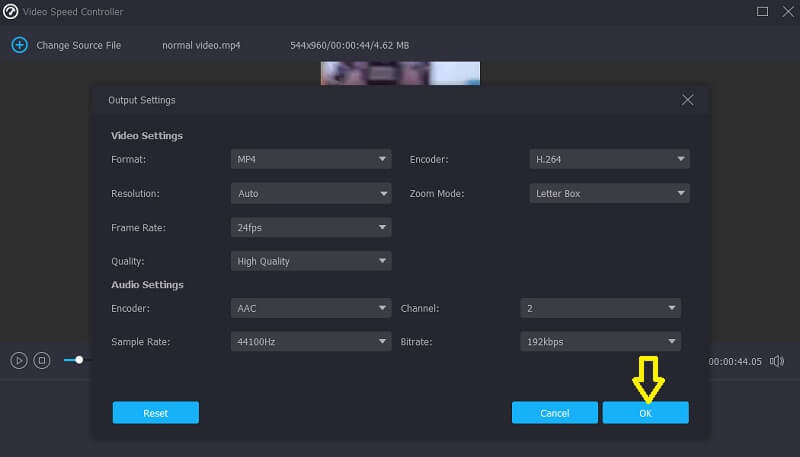
Seleccione el video que desea conservar y seleccione el Exportar opción del menú.
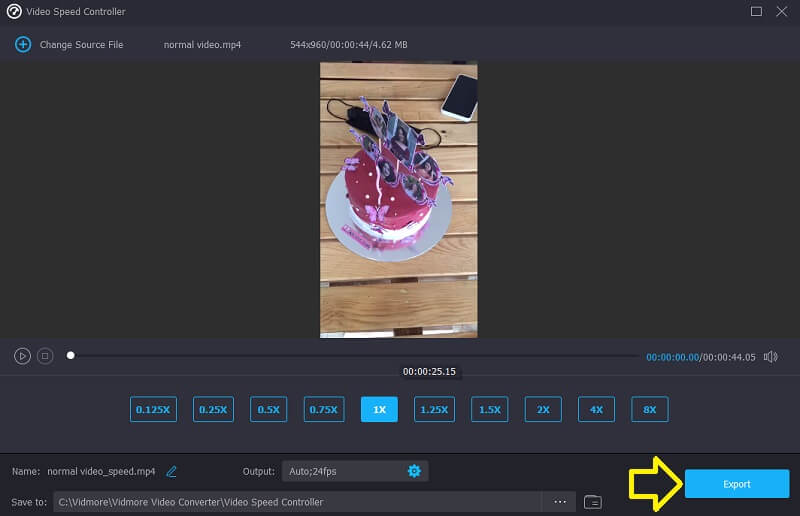
Parte 2. Preguntas frecuentes sobre cómo acelerar la reproducción de un video Android
¿La calidad del video se ve afectada al usar InShot?
La calidad de video del clip que envía a InShot se ve algo disminuida. Además, la calidad del producto final se verá algo afectada si utiliza un programa de edición de vídeo. Hay una pérdida de calidad que ocurre cada vez que se procesa un video. Cuando un video se procesa más de una vez, la calidad de la salida disminuye.
¿Con qué formatos de archivo funciona PowerDirector?
MTS, M2T y WTV son solo algunos tipos de archivos compatibles con PowerDirector.
¿Qué tan rápido puede funcionar Vidmore Video Converter al máximo?
En Vidmore, puede acelerar su video hasta 8 veces.
Conclusiones
puedes rápidamente acelerar la reproducción de video en un Android dispositivo. Lo único que necesita es seguir las instrucciones y la orientación que se proporcionan en esta publicación, y todo estará bien. Por otro lado, si hay un problema con su teléfono inteligente Android, puede usar un programa de edición de escritorio llamado Vidmore Video Converter.



